Sticky note với tên gọi đầy đủ “Giấy ghi chú” là một tính năng thú vị và hữu ích được Microsoft cung cấp cho người dùng trên máy tính Windows, giúp dễ dàng ghi chú trên màn hình Desktop. Tuy nhiên, một số người dùng thường gặp vấn đề về lỗi font chữ trong Sticky note. Trong bài viết này sẽ chia sẻ 2 cách đơn giản giúp bạn sửa điều chỉnh font chữ trong Sticky note nhanh chóng.
Nguyên nhân gây ra lỗi font Sticky note trên Windows
Khi gặp lỗi font chữ trong Sticky note có nhiều người thường không rõ nguyên nhân do đâu. Trường hợp được nhiều người thắc mắc nhất chính là tại sao không gõ được tiếng Việt trên Sticky note. Với lỗi này xảy ra do người dùng đang đặt font chữ không đúng với kiểu gõ. Do đó người dùng cần cài đặt lại kiểu gõ cho phù hợp với font chữ là xong.
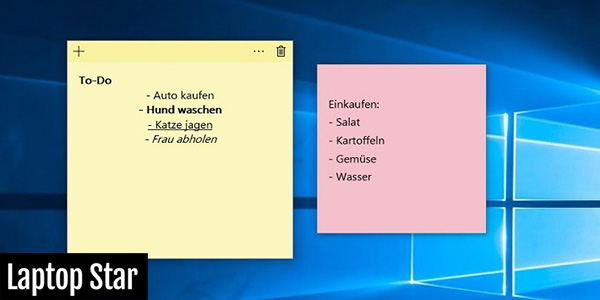
Bên cạnh đó, các lỗi font chữ cũng có thể xảy ra do phiên bản phần mềm Sticky note hiện tại đang sử dụng không tương thích với thiết bị Windows nên đã xảy ra lỗi. Nếu gặp tình trạng này thì bạn chỉ cần xóa phiên bản Sticky note hiện tại đi và cài đặt lại phiên bản mới nhất là được.
Cách đổi font chữ trong Sticky note win 10
Dưới đây sẽ là hướng dẫn một số cách sửa lỗi font chữ trong Sticky note trên Windows 10. Người dùng cũng có thể tham khảo áp dụng tương tự khi điều chỉnh font chữ trong Sticky note Win 7 nhé.
Cách 1: Tạo ghi chú trực tiếp trên phần mềm Sticky Note
Với cách tạo ghi chú này, người dùng có thể trực tiếp soạn thảo nội dung văn bản lên Sticky note. Đồng thời các lỗi về font chữ có thể được loại bỏ hoàn toàn do sử dụng font chữ mặc định của phần mềm. Tuy vậy, cách làm này cũng có nhược điểm là không thể lựa chọn font chữ viết theo ý thích người dùng và một số tùy chỉnh sẽ không thực hiện được.
Chi tiết sửa lỗi font chữ trên Sticky note trực tiếp như sau:
Bước 1: Mở menu Start và chọn mở cửa sổ lệnh Run.

Bước 2: Trên cửa sổ lệnh Run bạn nhập từ khóa “Regedit” rồi nhấn Enter hoặc OK để tìm đến đường dẫn lần lượt như sau: Computer/HKEY_LOCAL_MACHINE/SOFTWARE/ Microsoft/WindowsNT/CurrentVersion/Fonts

Bước 3: Tại mục Fonts, bạn tìm và xóa các font có tên Segoe Print (TrueType) đi
Bước 4: Sau đó bạn tiến hành Reset lại máy tính để loại bỏ hoàn toàn lỗi font chữ trong Sticky note. Sau khi hoàn thành các bước trên, bạn có thể thoải mái dùng các ký tự tiếng Việt để tạo ghi chú dễ dàng.
Cách 2: Tạo ghi chú gián tiếp bằng công cụ Microsoft Word
Bên cạnh cách tạo ghi chú trực tiếp trên Sticky note, người dùng còn có thể việc tạo ghi chú gián tiếp thông qua công cụ Microsoft Word trên Windows. Với cách này bạn có thể điều chỉnh được font chữ và trình bày nội dung theo ý muốn của mình. Tuy nhiên, nhược điểm của cách này là khá mất thời gian so với cách tạo ghi chú trực tiếp.
Các bước tạo ghi chú gián tiếp trên Microsoft Word tiến hành như sau:
Bước 1: Trước tiên bạn mở công cụ Word và tiến hành tạo nội dung ghi chú bằng tiếng Việt có dấu, tiến hành tùy chỉnh font, màu sắc, kích thước, trình bày… theo ý muốn.
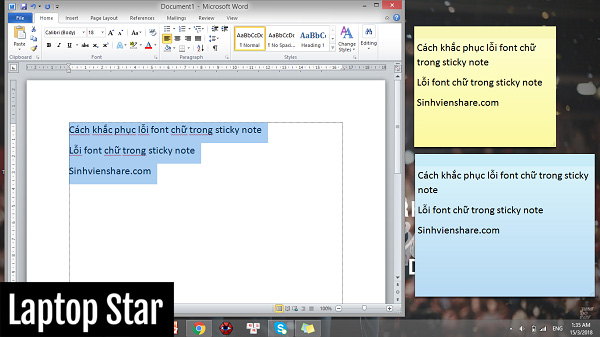
Bước 2: Tiếp đó bạn sử dụng lệnh copy – paste để sao chép toàn bộ nội dung đã ghi ra rồi dán vào Sticky note là xong.
Như vậy, với 2 thủ thuật khắc phục lỗi font chữ trong Sticky note trên Windows được chia sẻ trên đây có thể giúp người dùng nhanh chóng giải quyết các vấn đề về font chữ khi ghi chú bằng công cụ này rồi nhé.











